
Η Samsung εισήγαγε την Always On Display λειτουργία με τη σειρά των μοντέλων Galaxy S7 και Galaxy S7 edge, ενώ με τη νέα σειρά Galaxy S9 αλλά και την πρόσφατη αναβάθμιση των μοντέλων Galaxy Note 8 και της σειράς Galaxy S8 την πήγε ένα βήμα πιο πέρα με την υποστήριξη αρχείων GIF.
Έτσι λοιπόν όλες πλέον οι τελευταίες ναυαρχίδες της κορεάτικης εταιρείας και προφανώς το επερχόμενο Samsung Galaxy Note 9 θα υποστηρίζουν τα εν λόγω αρχεία που φέρνουν περισσότερη «δράση» στην Always On Display οθόνη.
Ας δούμε όμως τη διαδικασία βήμα βήμα πώς οι κάτοχοι των παραπάνω Galaxy συσκευών μπορούν να ενεργοποιήσουν τη νέα λειτουργία μέσα από το μενού των ρυθμίσεων.
Βήμα 1: Μεταβείτε στο μενού των ρυθμίσεων, επιλέξτε “Οθόνη κλειδώματος και Ασφάλεια (Lock screen and security)” και ενεργοποιήστε τη λειτουργία “Always On Display”. Εν συνεχεία επιλέξτε είτε το “Ρολόι” είτε το “Αρχικό πλήκτρο και το ρολόι” στην ενότητα της προβολής περιεχομένου (Content to show).
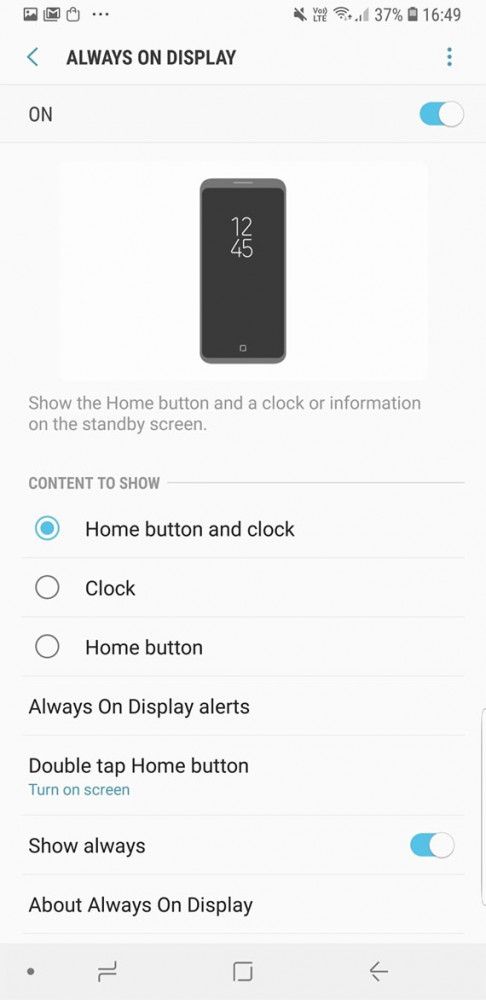
Βήμα 2: Στη συνέχεια, επιστρέψτε στο μενού Οθόνη κλειδώματος και επιλέξτε “Ρολόι και FaceWidgets”.
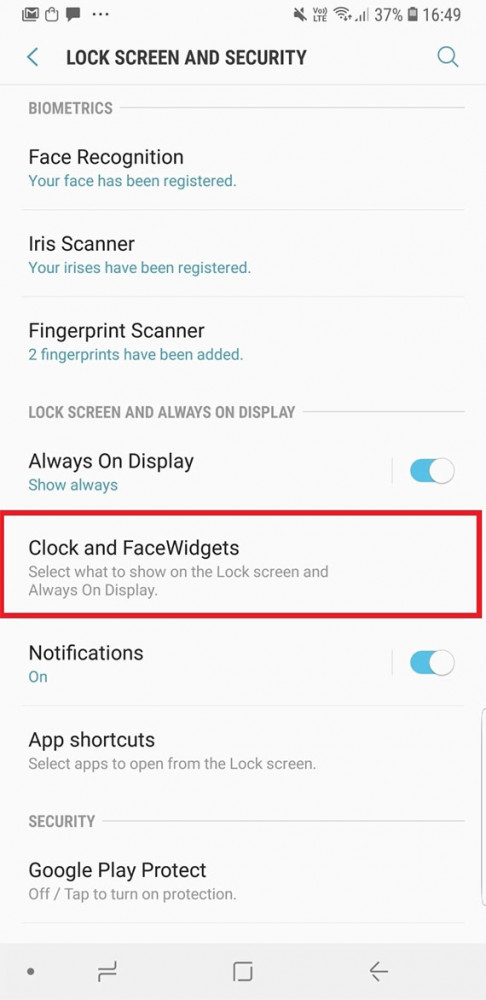
Βήμα 3: Αγγίξτε το στιλ ρολογιού (Clock style) για να δείτε τη λίστα διαθέσιμων ρολογιών.
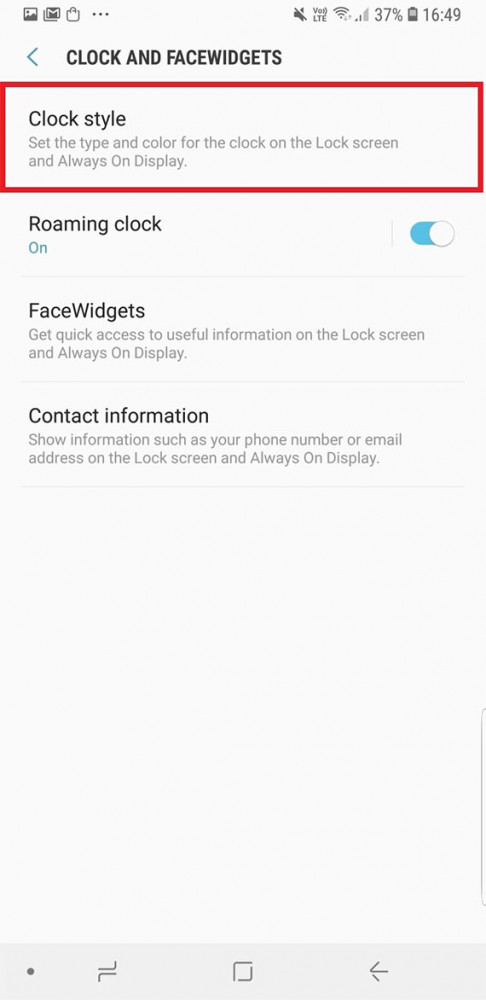
Βήμα 4: Μετακινηθείτε προς τα αριστερά στην οθόνη και πατήστε το στιλ ρολογιού που εμφανίζεται στο παρακάτω στιγμιότυπο οθόνης.
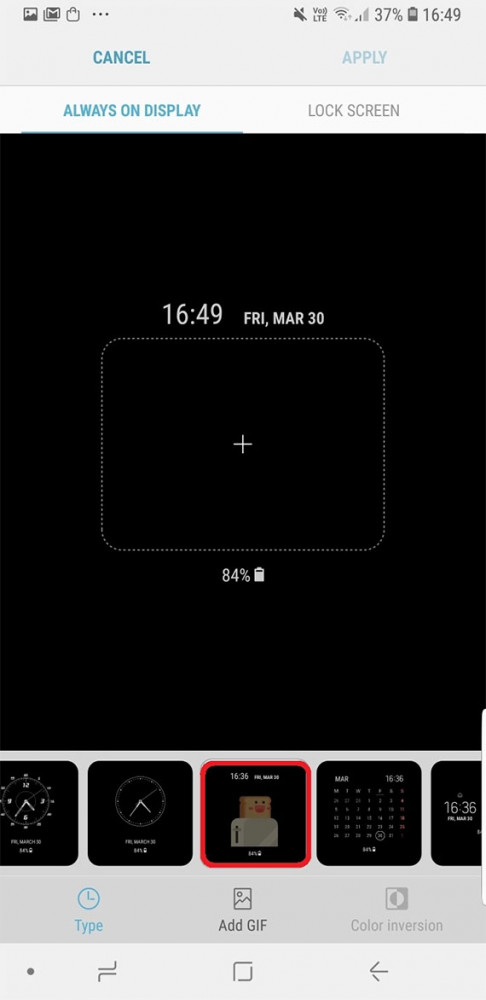
Βήμα 5: Τώρα, μπορείτε είτε να επιλέξετε ένα GIF από τη gallery της συσκευής είτε να επιλέξετε μία από τις εγκατεστημένες επιλογές. Για να επιλέξετε από τη συλλογή, πατήστε το σύμβολο + και επιλέξτε ένα από τα αποθηκευμένα αρχεία GIF. Για να χρησιμοποιήσετε ένα προεπεξεργασμένο GIF, αγγίξτε το κουμπί Προσθήκη GIF στο κάτω μέρος και επιλέξτε μία από τις διαθέσιμες επιλογές.
Βήμα 6: Αφού επιλέξετε το αρχείο GIF, πατήστε το κουμπί Εφαρμογή επάνω δεξιά στην οθόνη.
Το αρχείο GIF που επιλέξατε θα εμφανίζεται πλέον στην Always On Display της συσκευή σας. Θα πρέπει να επισημάνουμε ότι κάθε φορά που κλειδώνετε τη συσκευή σας το GIF θα αναπαράγεται μόνο μία φορά για λόγους εξοικονόμησης μπαταρίας. Εάν όμως κάνετε διπλό tap επάνω στην οθόνη το animation θα παίξει ξανά από την αρχή.

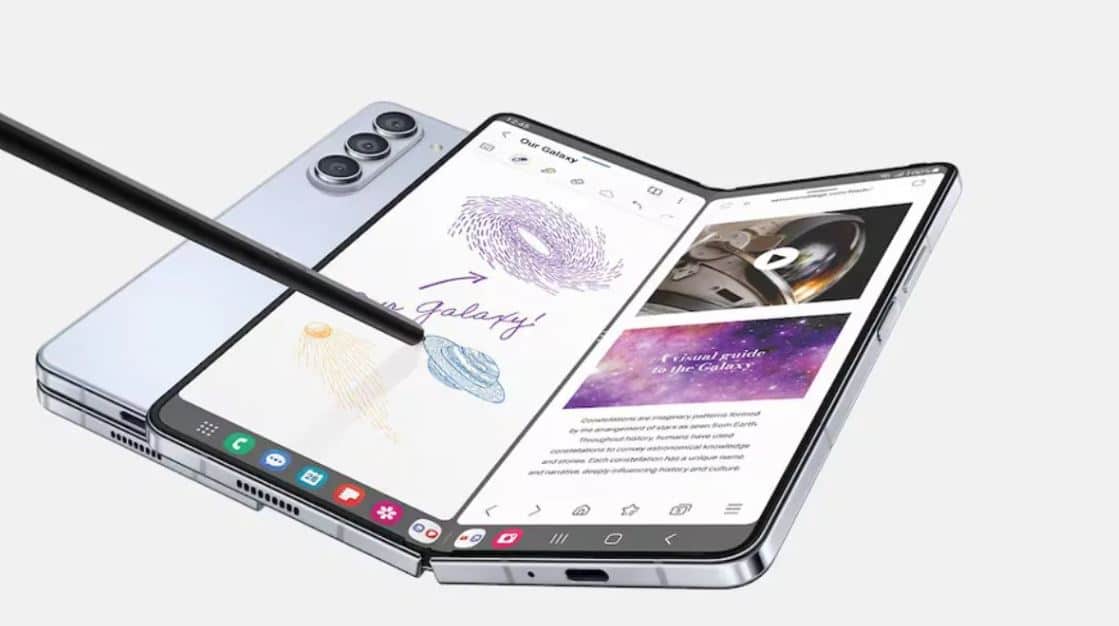




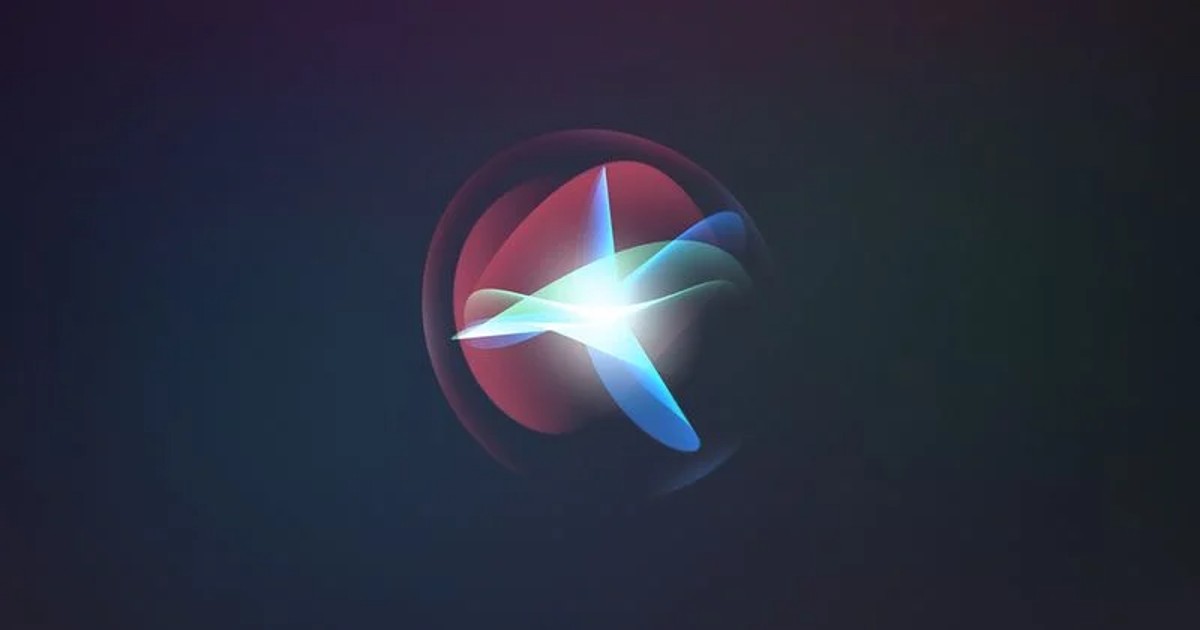
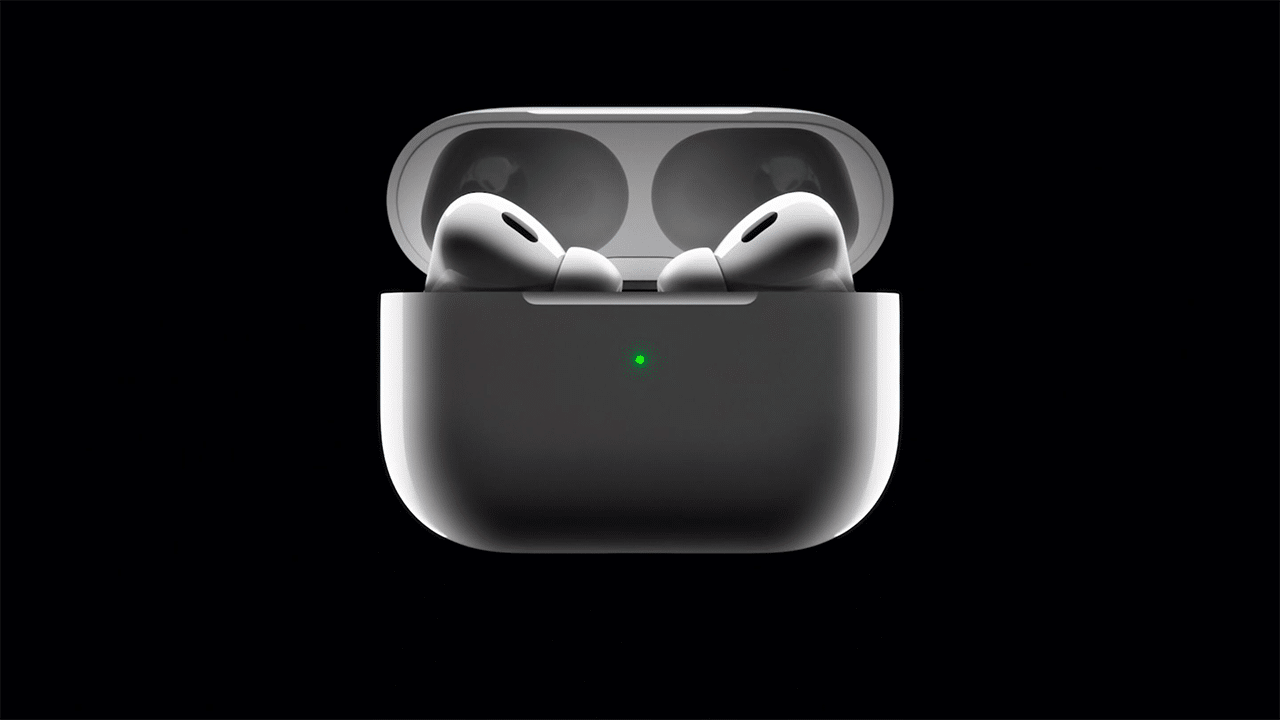





Κταμάρες παιδικές… πάντως η μπαταρία του s8 plus μου έχει εκτοξευτεί με την Oreo είτε σε χρήση είτε σε αναμονή και η συσκευή έχει γίνει πιο σβέλτη ακόμα πιο ελαφρύ για λογισμικό. Good job Sammie.
Ωραία είναι. Μη που πεις πως δεν βαριέσαι να αφήνεις το κινητό ως στοκ